Поля запросов, операторы и макросы
Azure DevOps Services | Azure DevOps Server 2022 — Azure DevOps Server 2019
В этой статье приведены описания каждого типа данных поля, оператора запроса и макроса запроса. Некоторые типы данных, операторы и макросы допустимы только для указанной версии Azure DevOps.
Дополнительные сведения см. в статье "Быстрый справочник по запросу " и "Управление и упорядочение запросов".
Необходимые условия
Примечание.
Пользователи с заинтересованными лицами доступ к общедоступному проекту имеют полный доступ к функциям запросов, как и пользователям с доступом Basic. Дополнительные сведения см. в кратком справочнике для заинтересованных лиц.
| Категория | Требования |
|---|---|
| Уровни доступа | — Для просмотра и выполнения общих запросов: , член проекта. — Чтобы добавить и сохранить общий запрос: по крайней мере базовый доступ. |
| разрешения | Установите разрешение 'Вклад' на 'Разрешить' для папки, в которую вы хотите добавить запрос. По умолчанию у группы Contributors нет этого разрешения. |
Типы и значения полей запросов
Значение, указанное для поля, должно соответствовать типу данных для этого поля. В следующей таблице перечислены поддерживаемые типы данных:
Примечание.
Для облачной службы Azure Boards тип данных соответствует указанному полю на > "Поля процесса". Для локальных развертываний тип данных соответствует type атрибуту, назначенному FIELD определению. Дополнительные сведения см. в разделах "Поля рабочего элемента" и атрибуты полей.
Тип данных
Description
Boolean
Указывает поле, которое принимает значение True/False.
DateTime или Date/Time
Поле даты, в котором можно указать переменную, например @Today или @Today-1значение, например 01/01/2025. Введите даты в шаблоне даты, заданной для личного профиля. (См. раздел Настройка личных настроек для подробных сведений .) Примеры запросов см. в разделе Query by date or @CurrentIteration.
Для запросов WIQL можно также указать дату в шаблоне универсального времени (UTC). Дополнительные сведения см. в разделе Синтаксис языка запросов рабочих элементов (WIQL).
Double или Decimal
Реальное число, например 0.2 или 3.5. Примеры запросов см. в разделе "Запрос по числовым полям".
GUID
Символьная строка, представляющая уникальный идентификатор.
Журнал
Настраиваемое отформатированный поле, используемое для отслеживания исторических сведений. Этот тип данных используется только для поддержки поля журнала . Это поле автоматически индексируется для полнотекстового поиска, если доступен полнотекстовый поиск. См . полнотекстовые и частичные поиски слов, описанные далее в этой статье. Примеры запросов см. в разделе "Журнал и аудит".
HTML
Текстовые строки, поддерживающие отформатированные описания, например поля "Описание " или " Шаги повторной подготовки". Эти поля автоматически индексируются для полнотекстового поиска при наличии полнотекстового поиска. См . полнотекстовые и частичные поиски слов, описанные далее в этой статье. Сведения о запросах полей с форматированным текстом см. в разделе "Запрос по заголовкам, идентификаторам и полям с форматированным текстом".
Identity
Короткая текстовая строка, идентифицирующая удостоверение пользователя.
Целое число
32-разрядное целое число, подписанное, например 0, 1, 2, 34.
Поле "Обычный текст " или "Текст" (многострочный)
Текстовые строки, поддерживающие длинные описания, такие как поле "Сведения о запуске приложения". Эти поля автоматически индексируются для полнотекстового поиска, когда доступен полнотекстовый поиск. См . полнотекстовые и частичные поиски слов, описанные далее в этой статье. Чтобы запросить поля обычного текста, см. статью "Запрос по заголовкам, идентификаторам и полям с форматированным текстом".
picklistDouble
Настраиваемое поле, определенное для хранения списка элементов выбора десятичных значений.
picklistInteger
Настраиваемое поле, определенное для хранения списка значений целочисленных значений.
picklistString
Настраиваемое поле, определенное для хранения списка выбора коротких текстовых строк (255 символов или меньше) значений.
Строковое или текстовое поле (одна строка)
Короткая текстовая строка, которая может содержать до 255 символов Юникода. Текстовые поля строк часто используются для поддержки списков выбора или раскрывающихся меню.
TreePath
Структура дерева ветвления, например путь к области или путь итерации. Выберите элемент из списка допустимых значений. Найдите рабочие элементы, равные, не равные, под или не под структурой дерева. Для указания нескольких значений In можно также использовать операторы или Not In операторы. Определите структуру дерева для проекта — пути к областям и пути итерации, а затем выберите те, которые нужно связать с командой.
Дополнительные сведения о создании запросов см. в разделе "Запрос по областям" или "путь итерации" или "Запрос по дате" или текущей итерации.
Примечание.
Типы данных выбора назначаются только пользовательским полям, определенным для унаследованного процесса.
Шаблон даты и времени
Шаблон даты и времени, который вы вводите для полей DateTime , должен совпадать с выбранным профилем. Чтобы просмотреть или изменить выбранный вариант, см. раздел "Настройка параметров пользователя".
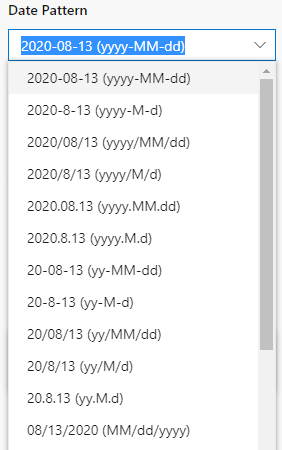
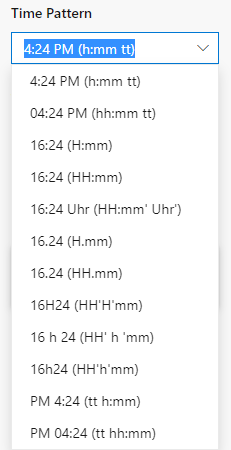

Операторы запроса
Используйте операторы запросов в следующей таблице, чтобы указать, как каждое значение в предложении должно быть связано с соответствующим значением в рабочем элементе. Сведения о типе данных, назначенном полям рабочего элемента, см. в справочнике по полю рабочего элемента.
Дополнительные сведения см. в разделе "Определение запроса".
Оператор запроса
Возвращает рабочие элементы, если значение в рабочем элементе соответствует критериям, перечисленным
Применимые типы данных
=
Соответствует значению в предложении.
Число, включающее double, GUID, Integer и String, DateTime и TreePath
<>
Не соответствует значению в предложении.
Number, String, DateTime и TreePath
>
Больше значения в предложении.
Число, строка и dateTime
<
Меньше значения в предложении.
Число, строка и dateTime
>=
Больше или равно значению в предложении.
Число, строка и dateTime
<=
Меньше или равно значению в предложении.
Число, строка и dateTime
=[поле]
Соответствует значению, которое содержится в указанном поле.
Имя поля, которое имеет тот же тип данных, что и указанное поле
Проверяет, равен ли логическое поле другому полю.
<>[Поле]
Не соответствует значению, которое содержится в указанном поле.
Имя поля, которое имеет тот же тип данных, что и указанное поле
Проверяет, не равно ли логическое поле другому полю
>[Поле]
Больше значения, содержащегося в указанном поле.
Имя поля, которое имеет тот же тип данных, что и указанное поле
<[Поле]
Меньше значения, содержащегося в указанном поле.
Имя поля, которое имеет тот же тип данных, что и указанное поле
>=[поле]
Больше или равно значению, которое содержится в указанном поле.
Имя поля, которое имеет тот же тип данных, что и указанное поле
<=[поле]
Меньше или равно значению, которое содержится в указанном поле.
Имя поля, которое имеет тот же тип данных, что и указанное поле
Содержит
Содержит точное или частичное совпадение текстовой строки в поле, выбранном для фильтрации.
String
Не содержит
Не содержит точного или частичного совпадения текстовой строки в поле, выбранном для фильтрации.
String
Содержит слова
Содержит точную текстовую строку или слова в поле, выбранном для фильтрации. Вы также можете ввести частичные слова или фразы, содержащие подстановочный знак, *. Текстовая строка ограничена 100 символами. Ограничения см. в разделе "Полнотекстовый поиск " для требований к серверу и параметрам сортировки.
Поля длиннотекстового текста, индексированные для полнотекстового поиска, которые соответствуют всем полям PlainText и HTML , а также полям журнала и заголовка .
Не содержит слов
Не содержит точную текстовую строку или слова в поле, выбранном для фильтрации. Текстовая строка ограничена 100 символами.
Используйте этот оператор в сочетании с предложением с Contains Words оператором, чтобы включить и исключить определенные ключевые слова.
Текстовые поля, индексированные для полнотекстового поиска.
In
Соответствует любому значению в разделенном наборе. Например, можно найти рабочие элементы, идентификаторы которых — 100, 101 и 102, если указать эти значения для поля идентификатора. Разделите значения с разделителем списка, соответствующим региональным параметрам, определенным для клиентского компьютера. Например, можно использовать запятую ,.
Number, String, DateTime, TreePath
Пусто
Выводит список рабочих элементов, содержащих пустое поле HTML. Значение этого оператора не указано. Этот оператор поддерживается для Azure Boards и Azure DevOps Server.
HTML
Не пуст
Выводит список рабочих элементов, содержащих некоторое содержимое в поле HTML. Значение этого оператора не указано. Этот оператор поддерживается для Azure Boards и Azure DevOps Server.
HTML
Не в
Не соответствует ни одному значению в наборе с разделителями. Вы можете исключить рабочие элементы, состояния которых не разрешены, завершены или закрыты из результатов запроса, если указать эти значения для поля "Состояние". Разделите значения с разделителем списка, соответствующим региональным параметрам, определенным для клиентского компьютера. Например, можно использовать запятую ,.
Оператор Not In поддерживается для Azure Boards и Azure DevOps Server.
Number, String, DateTime, TreePath
В группе
Соответствует значению, являющееся членом группы в предложении. Группы соответствуют имени группы, группы безопасности или категории отслеживания работы. Например, можно создать запрос, чтобы найти все рабочие элементы, назначенные членам группы участников или команде. Группы групп создаются при создании команды. Имя групп групп следует шаблону [имя проекта группы]\Имя группы.
Примеры запросов см. в разделе "Запрос по назначению" или "Изменения рабочего процесса".
Строка , которая соответствует имени команды, группы безопасности или категории, определенной в системе.
Примечание.
Оператор In Group можно использовать только с полями, которые используют тип данных String или поле "Тип рабочего элемента". Вы также можете использовать группы, определенные в идентификаторе Microsoft Entra, если учетная запись Azure Boards поддерживается идентификатором Microsoft Entra ID или Active Directory, если локальный экземпляр сервера поддерживается Active Directory.
Дополнительные сведения см. в разделе "Использование категорий для группирования типов рабочих элементов".
Не в группе
Не соответствует значению, являющегося членом группы в предложении.
Строка , которая соответствует имени группы пользователей в Azure DevOps Server или группе категорий, определенной для проекта.
Примечание.
Оператор Not In Group можно использовать только с полями, которые используют тип данных String или поле "Тип рабочего элемента". Вы также можете использовать группы, определенные в идентификаторе Microsoft Entra, если учетная запись Azure Boards поддерживается идентификатором Microsoft Entra ID или Active Directory, если локальный экземпляр сервера поддерживается Active Directory.
Не в
Не соответствует значению в предложении и не содержится под узлом в предложении.
TreePath
Под
Соответствует значению в предложении или содержится под узлом в предложении.
TreePath
Был когда-либо
Соответствует значению предложения в любой предыдущей точке.
String , DateTime
Примечание.
В настоящее время поля даты никогда не поддерживаются при использовании Редактор запросов. Они поддерживаются только при выполнении прямого WIQL.
Совет
Можно создать запрос с помощью синтаксиса WIQL, использующего оператор, например Was Ever, для других полей типа данных, чем указанные в списке. Например, можно использовать "Был когда-либо " в предложении с помощью пути итерации. Пример см. в разделе "Запрос по дате или текущей итерации", "Вывод списка рабочих элементов" из спринта.
Запрос макросов или переменных
Макросы, описанные в следующей таблице, можно использовать для фильтрации запросов на основе определенных полей.
Примечание.
Следующие макросы поддерживаются только на веб-портале: @CurrentIteration, @CurrentIteration +/- n, @Follows, @MyRecentActivity, @RecentMentions, @RecentProjectActivity и @TeamAreas. Запросы, содержащие эти макросы, не будут работать при открытии в Visual Studio или Team Explorer, Microsoft Excel или Microsoft Project.
Макрос
Description
[Любой]
Используйте поля типа рабочего элемента или состояния для поиска по всем типам рабочих элементов или по всем состояниям. Например, Work Item Type=[Any] не помещает фильтры на основе типа рабочего элемента.
@CurrentIteration
Используйте поле "Путь итерации" для автоматического фильтрации рабочих элементов, назначенных текущему спринту на основе текущего фокуса команды или контекста. Конкретные примеры см. в разделе "Запрос по дате или текущей итерации".
Макрос @CurrentIteration работает только при запуске с веб-портала. Макрос нельзя использовать при копировании или клонирования наборов тестов и тестовых вариантов, определении оповещений или с помощью REST API.
@CurrentIteration +/- n
Используйте поле "Путь итерации" для фильтрации набора рабочих элементов, назначенных текущему спринту +/- n на основе текущего фокуса команды или контекста. Конкретные примеры см. в разделе "Запрос по дате или текущей итерации".
Макрос @CurrentIteration +/- n поддерживается для Azure Boards, Azure DevOps Server при запуске с веб-портала.
@Follows
Используйте поле идентификатора и оператор In для перечисления всех рабочих элементов, которые вы используете в проекте. Дополнительные сведения см. в разделе "Следуйте рабочему элементу" или запросу на вытягивание. Этот же список можно просмотреть на странице "Рабочие элементы", следуя представлению сводной таблицы.
Макрос @Follows поддерживается только при запуске с веб-портала.
@Me
Используйте поле удостоверения или учетной записи пользователя для автоматического поиска элементов, связанных с именем пользователя или учетной записи. Например, можно найти рабочие элементы, открытые с помощью предложения Created By=@Me. Дополнительные примеры см. в разделе "Запрос по назначению", рабочим процессам или на борту.
@MyRecentActivity
Используйте поле идентификатора и оператор In для перечисления рабочих элементов, которые вы просматривали или обновили в проекте за последние 30 дней. Этот же список можно просмотреть на странице "Рабочие элементы" в представлении "Моя сводная таблица действий".
@Project
Используйте поле team Project для фильтрации рабочих элементов в других проектах. Например, можно найти все рабочие элементы в выбранном проекте с предложением Team Project=@Project. Система автоматически использует фильтрацию на основе текущего проекта. Дополнительные сведения см. в разделе "Определение запроса", "Запрос" в проектах.
@RecentMentions
Используйте поле идентификатора и оператор In для перечисления рабочих элементов, в которых вы упоминаетесь в разделе "Обсуждение". Этот же список можно просмотреть на странице "Рабочие элементы" в представлении сводной таблицы.
@RecentProjectActivity
Используется с полем идентификатора и оператором In для вывода списка рабочих элементов, недавно обновленных. Количество перечисленных рабочих элементов зависит от действия отслеживания работы проекта. Для высокоактивных проектов макрос перечисляет рабочие элементы, обновленные в проекте за последние 30 дней или около того. Однако для менее активных проектов этот список может включать рабочие элементы старше 30 дней. Вы можете просмотреть аналогичные списки на странице "Рабочие элементы", "Недавно созданные", "Недавно обновленные" и "Недавно завершенные" представления сводной таблицы. Количество возвращаемых рабочих элементов ограничено 5000.
@StartOfDay
DateTime Используйте поле для фильтрации рабочих элементов, относящихся к текущей дате или с смещением плюса или минуса. Например, можно найти все элементы, закрытые на прошлой неделе, с предложением Closed Date>=@StartOfDay-7. Дополнительные примеры см. в разделе "Запрос по дате или текущей итерации".
@StartOfMonth
Используйте поле для DateTime фильтрации рабочих элементов, относящихся к текущему месяцу или с смещением плюс/минус. Например, можно найти все элементы, созданные за последние три месяца с предложением Created Date>=@StartOfMonth-3. Дополнительные примеры см. в разделе "Запрос по дате или текущей итерации".
@StartOfWeek
DateTime Используйте поле для фильтрации рабочих элементов, относящихся к текущей неделе или с смещением плюса или минуса. Например, все элементы, измененные за последние две недели, можно найти с предложением Changed Date>=@StartOfWeek-2. Дополнительные примеры см. в разделе "Запрос по дате или текущей итерации".
@StartOfYear
Используйте поле для DateTime фильтрации рабочих элементов, связанных с текущим годом или с смещением плюса или минуса. Например, можно найти все функции, имеющие целевую дату, запланированную в течение текущего года, с предложением Target Date>=@StartOfYear. Дополнительные примеры см. в разделе "Запрос по дате или текущей итерации".
@TeamAreas
Используется только с полем "Путь к области" для фильтрации рабочих элементов, путь к области которого соответствует одному, назначенному определенной команде. Требуется использовать = оператор. Например, можно найти все элементы, назначенные пути к области, назначенные веб-команде с предложением Area Path=@TeamAreas [Fabrikam Fiber]\Web. Дополнительные примеры см. в разделе "Запрос по областям" или пути итерации.
Макрос @TeamAreas поддерживается для Azure DevOps Server только при запуске с веб-портала.
@Today
DateTime Используйте поле для фильтрации рабочих элементов, относящихся к текущей дате или более ранней дате. Вы также можете изменить макрос @Today , вычитая дни. Например, можно найти все элементы, созданные на прошлой неделе, с предложением Created Date>=@Today-7. Дополнительные примеры см. в разделе "Запрос по дате или текущей итерации".
Полнотекстовый и частичный поиск слов
Укажите содержит или не содержит , чтобы выполнить поиск по точным или частичным совпадениям слова или фразы. Эти операторы фильтруют элементы на основе индекса полнотекстового поиска, созданного для длинных текстовых полей. Укажите слова или не содержат слова для поиска по точной фразе или для использования подстановочного знака. * Эти операторы используют полнотекстовый индекс поиска. В конце частичного слова или фразы можно использовать только подстановочный знак.
Примеры см. в разделе "Примеры запросов рабочих элементов" и "Запрос для рабочих элементов" с помощью поля журнала.
Примечание.
Не все развертывания поддерживают полнотекстовые поиски. Например, SQL Express и SQL Azure, поддерживающие облачную службу, не поддерживают полнотекстовый поиск. В этих экземплярах отображаются только операторы Contains and Not Contain .
Azure DevOps Server автоматически индексирует все поля длиннотекстового текста с типом данных PlainText и HTML и полем Title для полнотекстового поиска. Индекс и операторы доступны только в том случае, если SQL Server, поддерживающий Azure DevOps Server, поддерживает полнотекстовый поиск.
Для полнотекстового поиска требуется сортировка SQL, соответствующая языку, в который зарегистрирован средство разбиения слов, зарегистрированное в SQL Server. Если параметры сортировки для базы данных коллекции проектов, используемой для экземпляра Azure DevOps Server, не соответствуют поддерживаемому языку, результаты поиска могут не соответствовать вашим ожиданиям. В таких случаях можно попробовать использовать операторы "Содержит" или "Не содержит ".
Дополнительные сведения см. в разделе "Запросы полнотекстового поиска" и "Параметры сортировки".
Связанные статьи
- Использование краткой ссылки на запрос
- Сведения об управляемых запросах
- Доступ к индексу поля рабочего элемента
- Общие сведения о синтаксисе языка запросов рабочих элементов (WIQL)
REST API
Сведения о программном взаимодействии с запросами см. в одном из следующих ресурсов REST API: